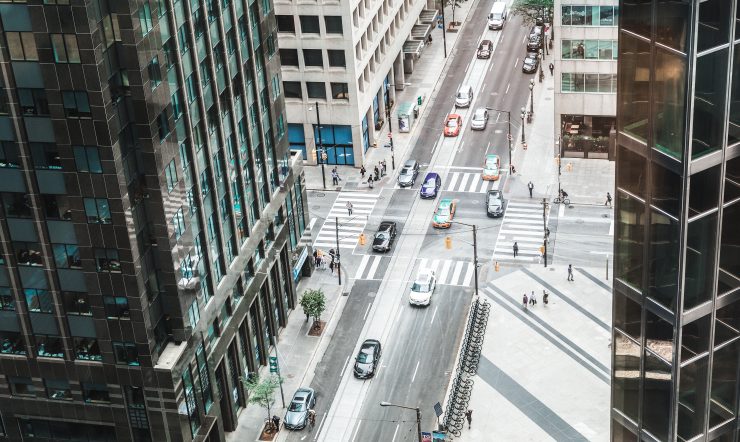Ahora que el teletrabajo se está convirtiendo para muchos en la nueva normalidad, es necesario encontrar diferentes formas de funcionar como equipo con eficacia.
Microsoft Teams está diseñado para que los empleados puedan comunicarse y seguir trabajando con el mismo nivel de colaboración, eficiencia y seguridad que lo harían en la oficina.
Por eso, tanto si ya tienes experiencia en esto del teletrabajo como si aún no lo has probado, queremos darte seis consejos para ayudarte a sacar el máximo partido a Microsoft Teams mientras teletrabajas desde casa o cualquier otro lugar y que te permitirán:
1. Conseguir que todas tus reuniones sean más productivas
Según investigaciones recientes del informe Work Reworked de Microsoft, los empleados consideran que cada semana pierden hasta un 52 % de su tiempo de trabajo por culpa de interrupciones innecesarias, reuniones poco eficientes o tratando de encontrar información.
La completa funcionalidad de Microsoft Teams engloba todo lo que necesitas para cada reunión en un único lugar, lo que evita frustraciones y pérdidas de tiempo. Mientras planificas las reuniones, puedes utilizar Teams para incorporar la agenda, los documentos que es necesario leer antes de la reunión y otros temas de debate.
Después, durante la reunión, podrás captar la atención de todos y ofrecer una experiencia personal más atractiva activando la cámara, difuminando el fondo para evitar distracciones y usando subtítulos en vivo para que todo el mundo pueda entender lo que dices. Además, puedes colaborar en documentos de Office 365 y desarrollar ideas en tiempo real a través de la pizarra digital.
Cuando termine la reunión, todos los recursos relacionados, como la grabación, las acciones acordadas, la pizarra digital y las notas de la reunión, estarán disponibles y el equipo podrá seguir debatiendo y colaborando en los temas tratados durante la reunión. Eso significa que todos estarán al tanto y nadie se desesperará tratando de encontrar los materiales que se han desarrollado o visto durante la reunión. También las personas que no pudieron asistir.
2. Organiza eventos online más grandes en directo con Microsoft Teams
Con los eventos en directo de Microsoft Teams, puedes organizar reuniones más grandes, como asambleas públicas, seminarios web de marketing, eventos de lanzamiento o eventos de formación, y realizar presentaciones con hasta 100 000 asistentes de dentro o fuera de la organización. De esta forma, tendrás la seguridad de que todos los trabajadores en remoto pueden participar y estar al día.
3. Añade tus aplicaciones y bots favoritos a Microsoft Teams
En Microsoft Teams, las aplicaciones te permiten hacer más cosas. Piensa en todas esas herramientas, archivos y paneles que tu organización ya utiliza. Muchos de ellos pueden añadirse a Microsoft Teams y es posible agregar otros nuevos vía Apps. Puedes utilizarlos en los chats y en los canales. Así, siempre tendrás a mano la información y las herramientas que necesitas para obtener la máxima productividad, con independencia de con quién trabajes.
Aquí te proponemos algunas aplicaciones y bots que podrían interesarte. Accede a la sección Apps de Teams para descubrir las nuevas aplicaciones que se añaden continuamente.
Quién: utiliza este bot para obtener información sobre cualquier persona de tu organización. En la pestaña Reuniones, puedes consultar información sobre los participantes. Así, sabrás exactamente con quién te vas a reunir. También es muy útil cuando recibes un mensaje de alguien a quien no conoces y quieres averiguar rápidamente quién es y en qué está trabajando.
Microsoft Planner: organiza las próximas tareas agregando una o más pestañas de Planner en tu canal de Teams. Puedes hacer un seguimiento del estado de las tareas existentes y recibir una notificación cuando se te asigne otra nueva.
Icebreaker: este bot de Microsoft Teams facilita el acercamiento entre las personas de tu equipo emparejando al azar a dos miembros cada semana para que se reúnan online o, si es posible, en persona. Con el bot, resulta muy fácil concertar una hora, ya que sugiere automáticamente horarios que los dos tengan libres. Es ideal para reforzar la conexión personal entre equipos remotos, lo que ayuda a forjar y mantener una comunidad unida.
Crisis Communication: puede darse la circunstancia de que tengas que coordinar la información y la colaboración del equipo en respuesta a una crisis y a su evolución. Cualquier organización puede implementar y personalizar rápidamente esta solución de respuesta rápida.
4. Trabaja con archivos de Office en Microsoft Teams
Cuando tu equipo y tú teletrabajéis, necesitaréis colaborar en documentos de Office. Con Microsoft Teams, os resultará más fácil, ya que permite crear documentos de Word, Excel o PowerPoint dentro del propio Teams para que no tengáis que cambiar de aplicación. Puedes colaborar con tus compañeros en la creación de documentos, compartir notas y añadir comentarios. También puedes comenzar un chat o una reunión desde un documento para debatir los cambios.
Olvídate del lío de versiones y de los buzones de correo electrónico sobrecargados con versiones distintas o comentarios contradictorios, y disfruta de esta plataforma de colaboración perfectamente integrada.
5. Saca el máximo provecho de la aplicación móvil de Microsoft Teams
¿Has activado Microsoft Teams en el móvil? Es perfecto para que estés al tanto de las conversaciones mientras estás fuera de la oficina. Puedes acceder a todos tus equipos, canales y archivos, así como participar en las reuniones desde el teléfono.
Eso sí, no olvides establecer claramente los límites de tu vida personal y optimiza las horas de trabajo como mejor te venga. Te resultará fácil hacerlo con la funcionalidad «no molestar» y «días tranquilos», otra característica realmente útil disponible en la configuración móvil de Microsoft Teams.
6. Consigue que todas las reuniones sean inclusivas
Si analizas tus interacciones durante un día de trabajo normal, verás que tu red incluye colegas de otros departamentos, filiales y países.
Así que no debes olvidar incluir una reunión de Microsoft Teams en cada convocatoria. De ese modo, todas las personas del equipo podrán unirse, sin importar dónde estén.
Durante la reunión, pregunta si les apetece conectar la cámara para crear un ambiente más íntimo y personal. Activa también los subtítulos en directo para que aquellos que no hablan con fluidez tu idioma no se sientan excluidos. Esto les dará confianza a la hora de compartir ideas y hacer comentarios.
El mismo principio se aplica fuera de las reuniones. Con la función de traducción, las personas pueden compartir ideas cómodamente en su propio idioma a través del chat o los canales.
Por último, graba la reunión para que los miembros del equipo que no pudieron asistir puedan ver la grabación en diferido y mantenerse al tanto de las decisiones y las acciones.
En resumen, merece la pena que dediques algo de tiempo a conocer Microsoft Teams y sus numerosas funciones para mejorar el trabajo, lo que permitirá aumentar la productividad y la cohesión de tu equipo a pesar de la distancia, la ubicación y las exigencias de estos tiempos de cambio. Y eso es bueno tanto para el ánimo como para los negocios.